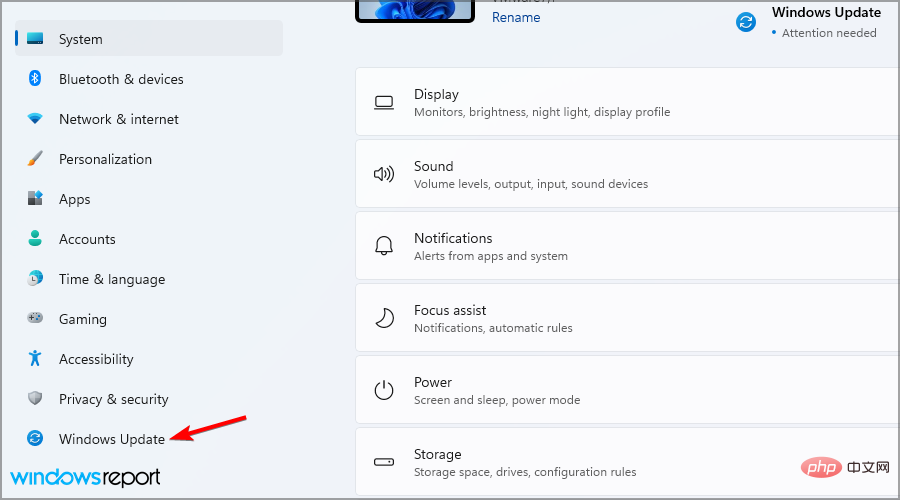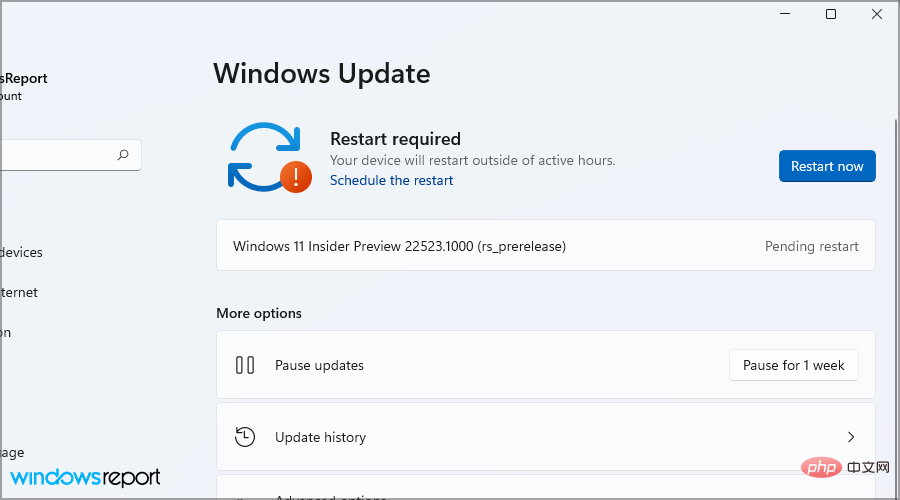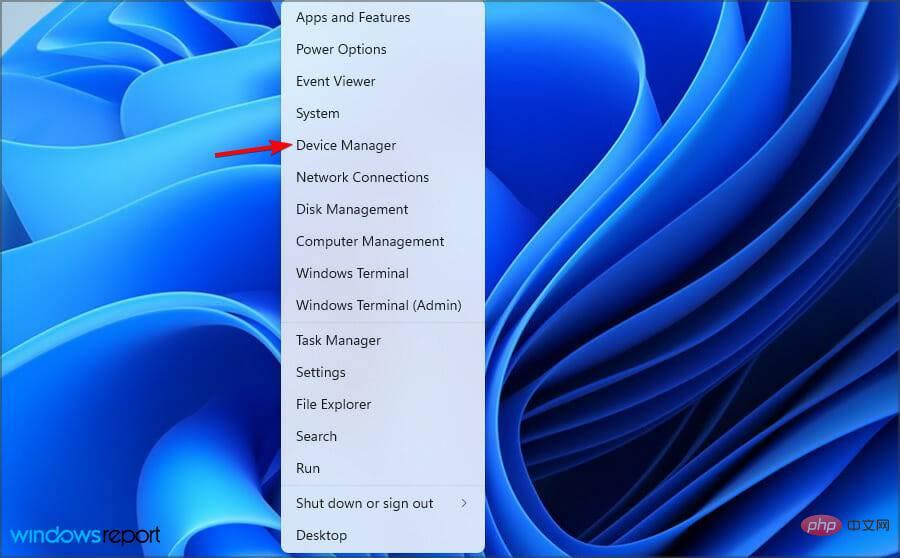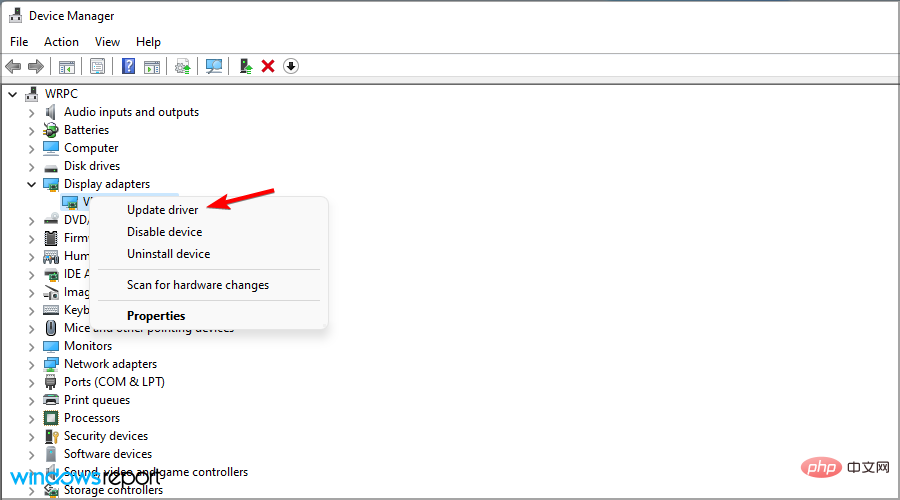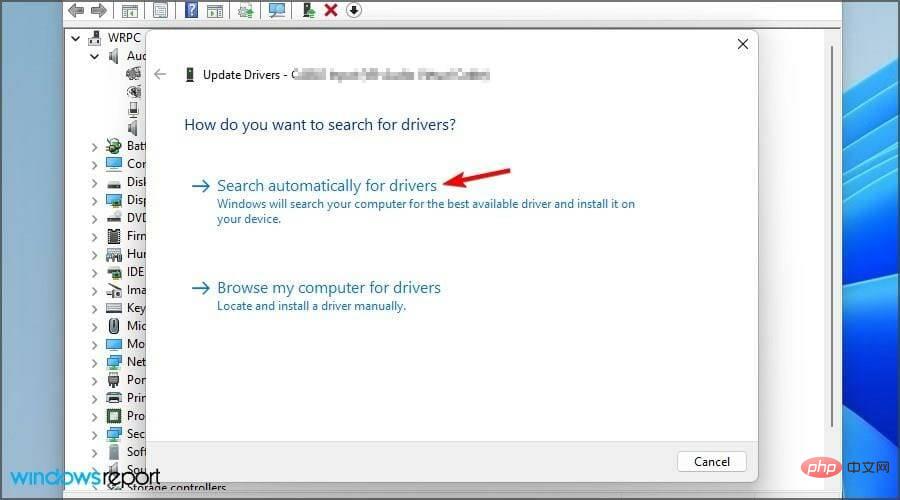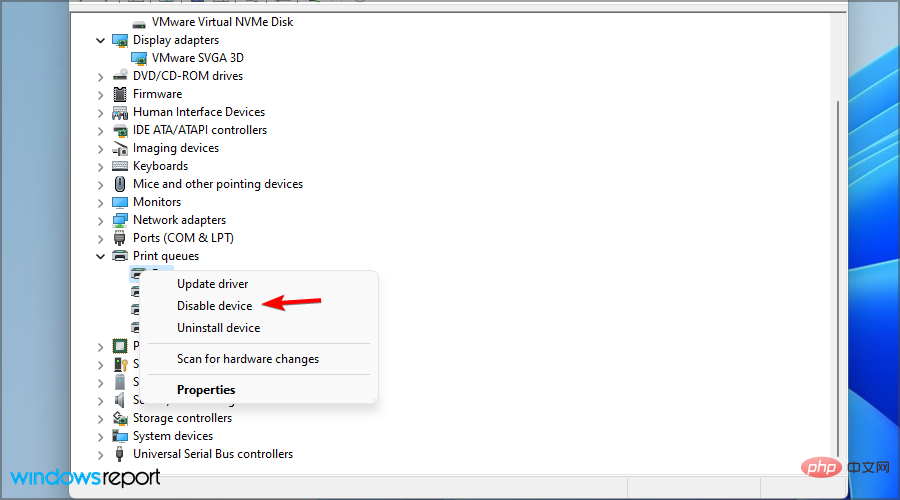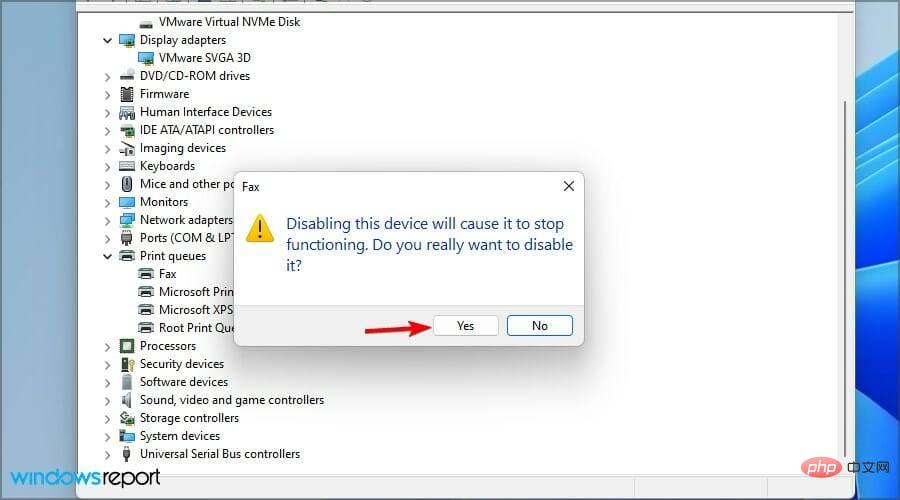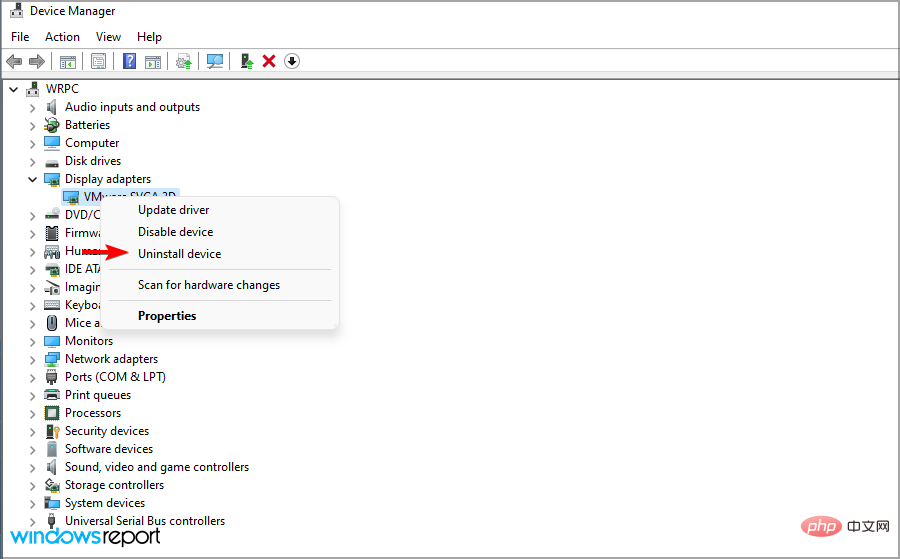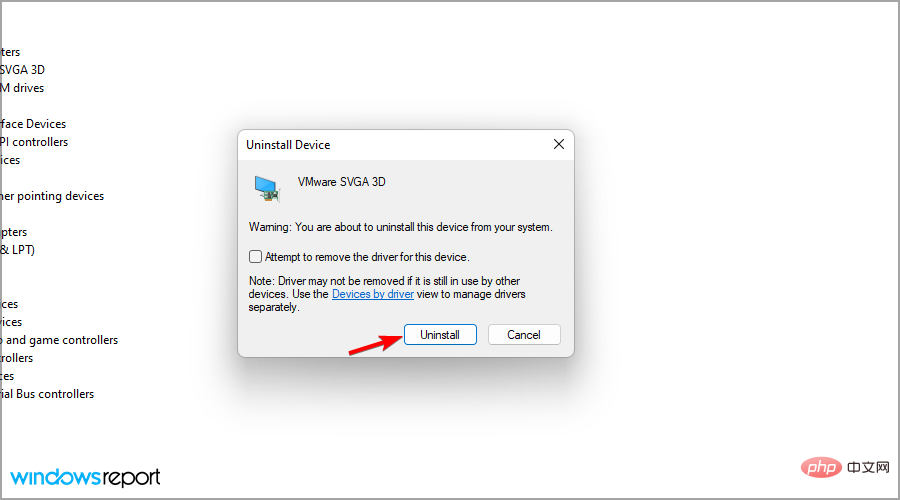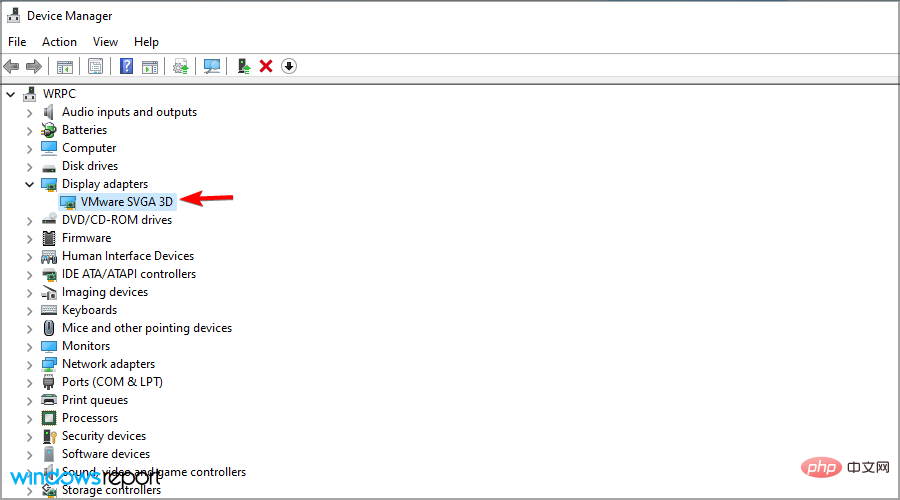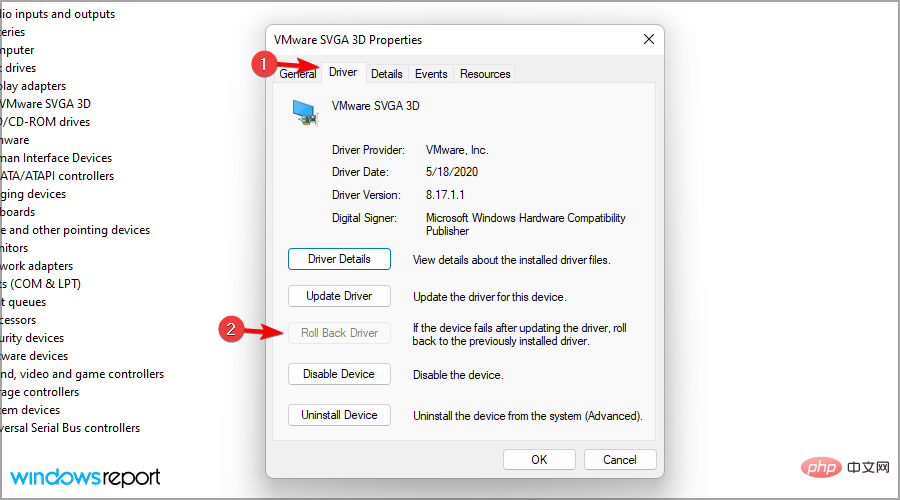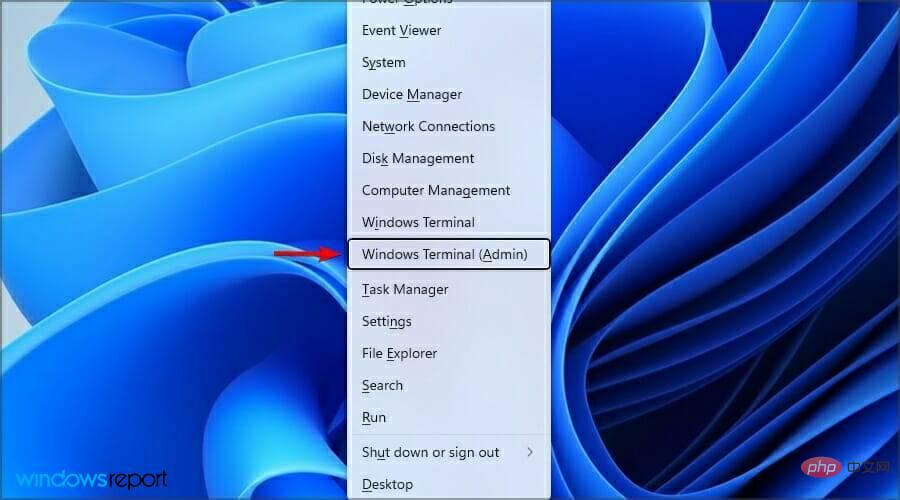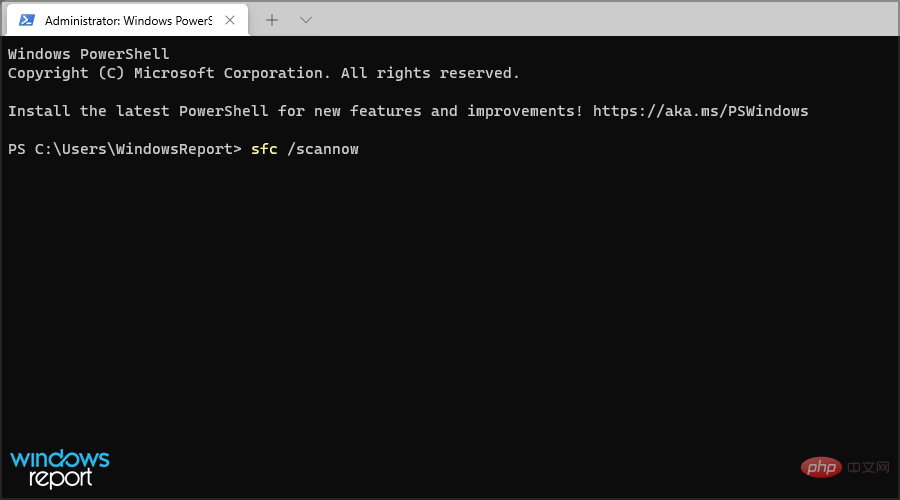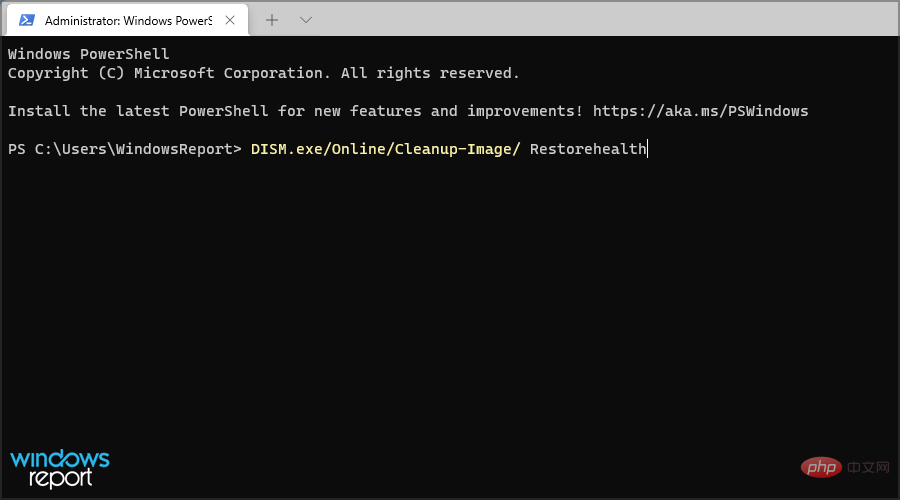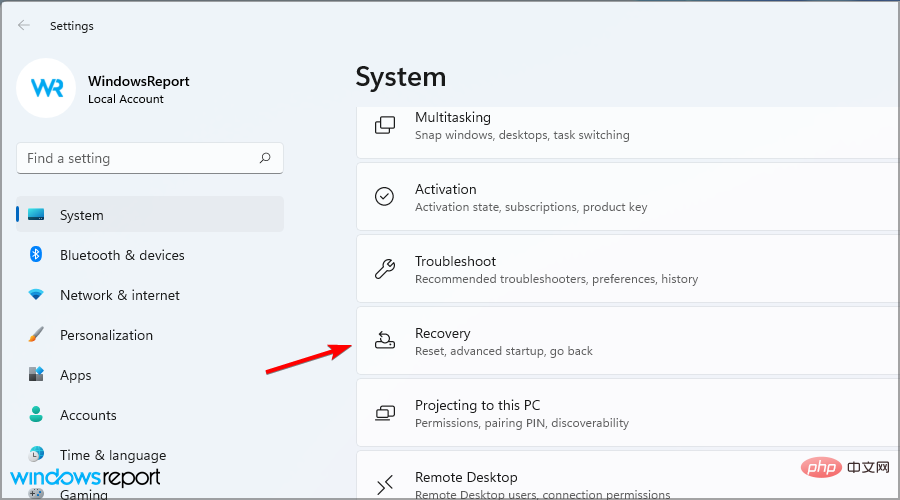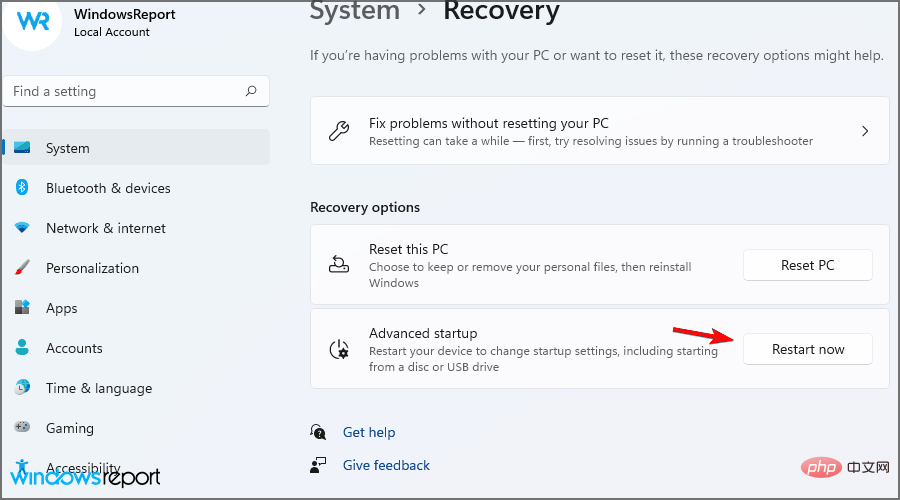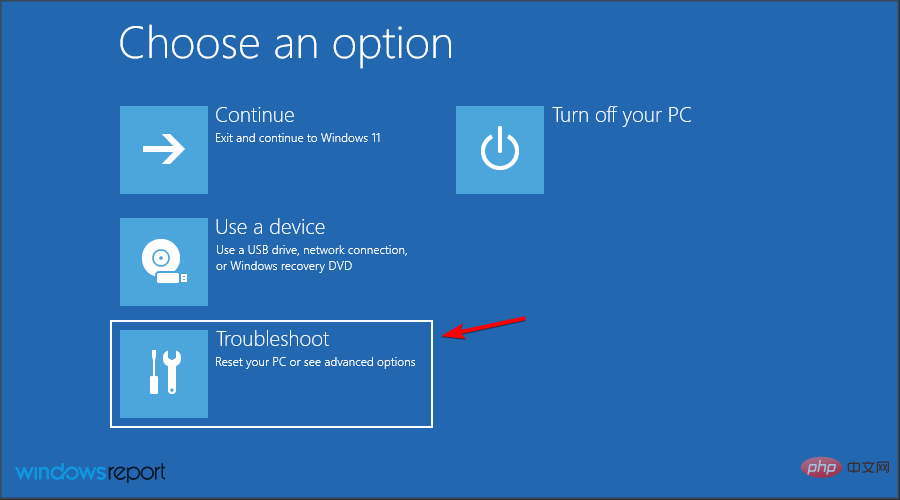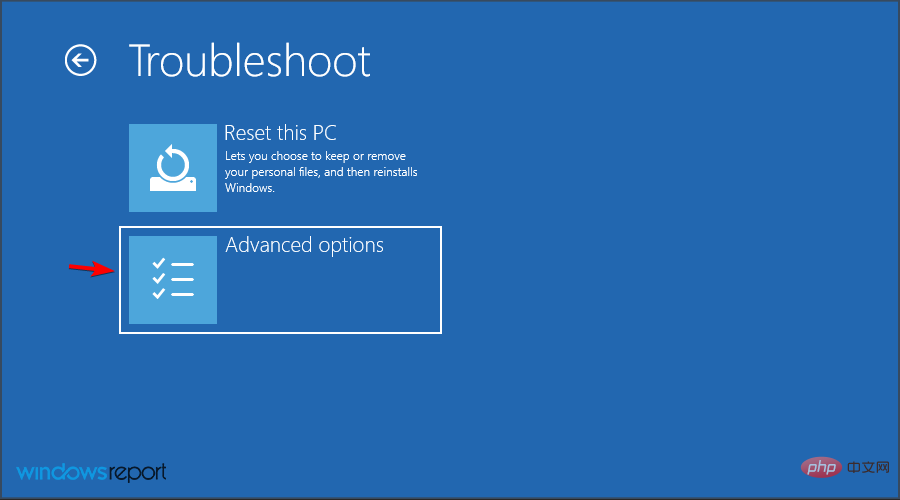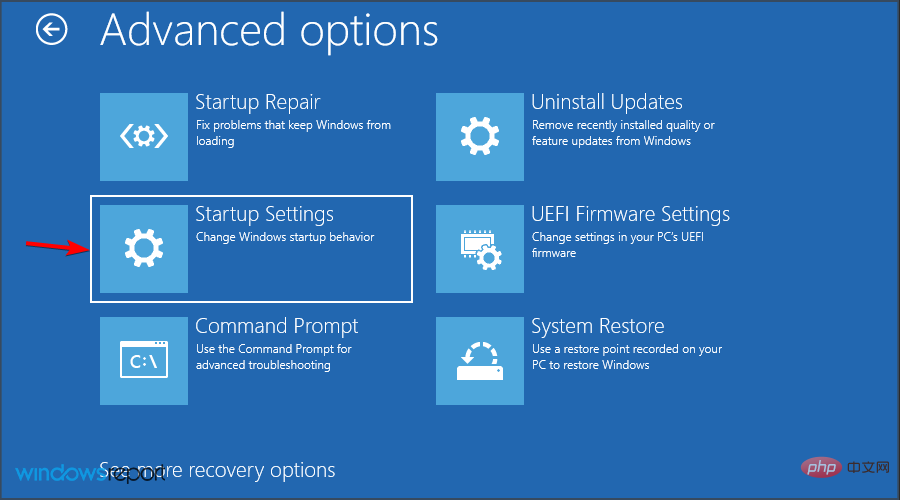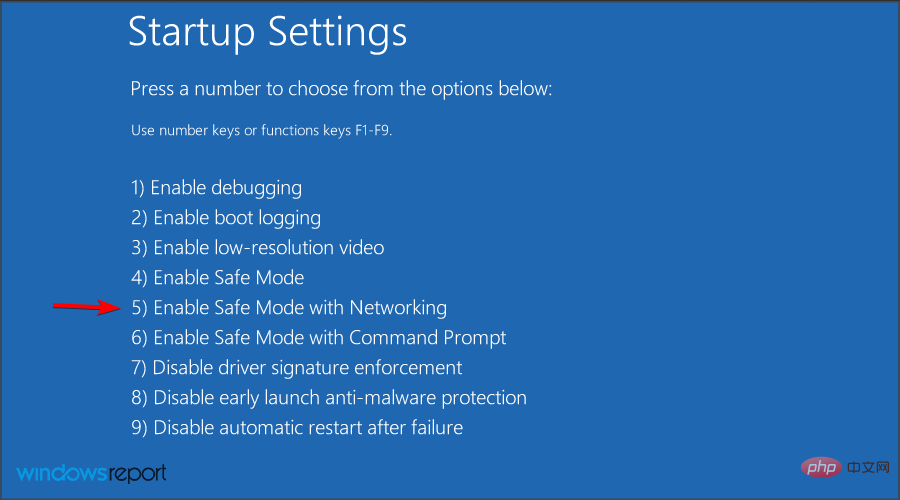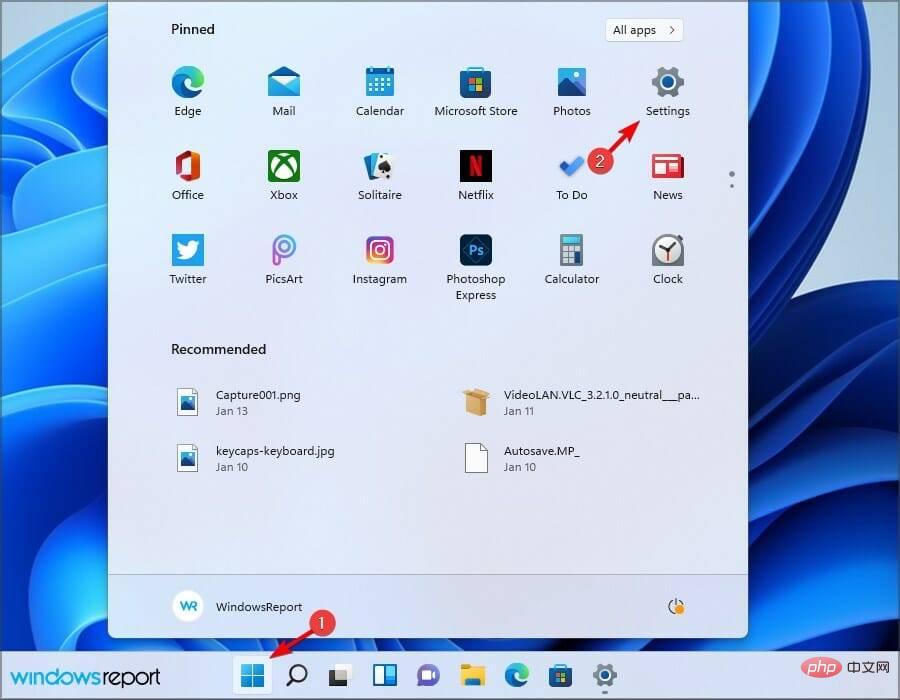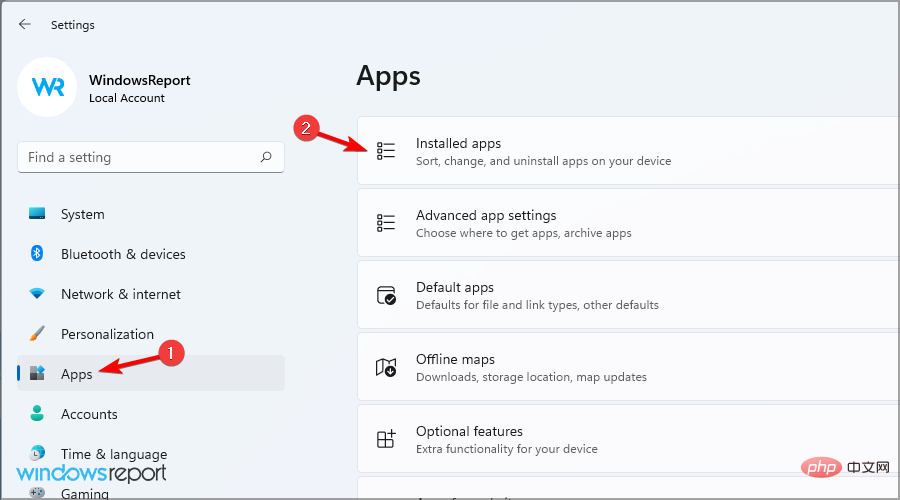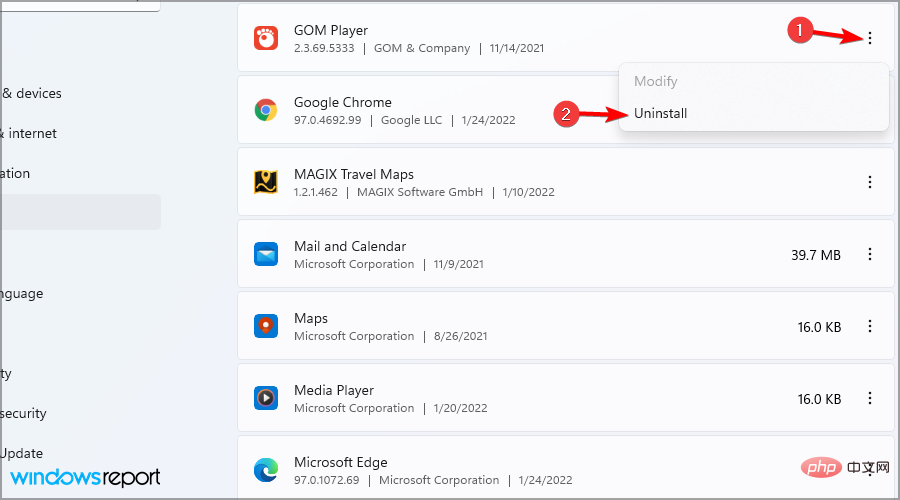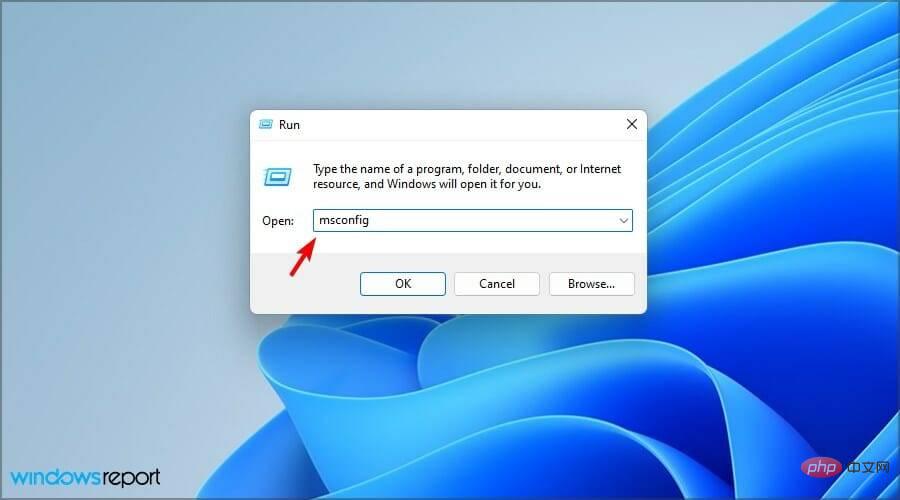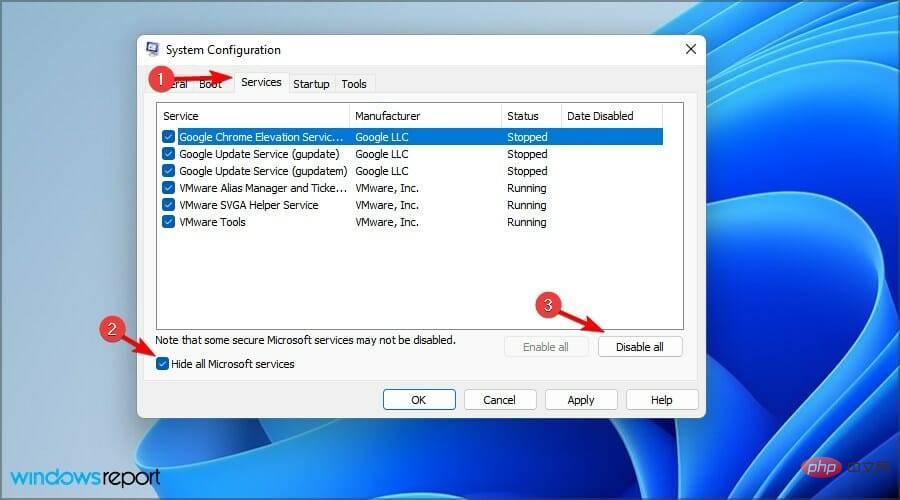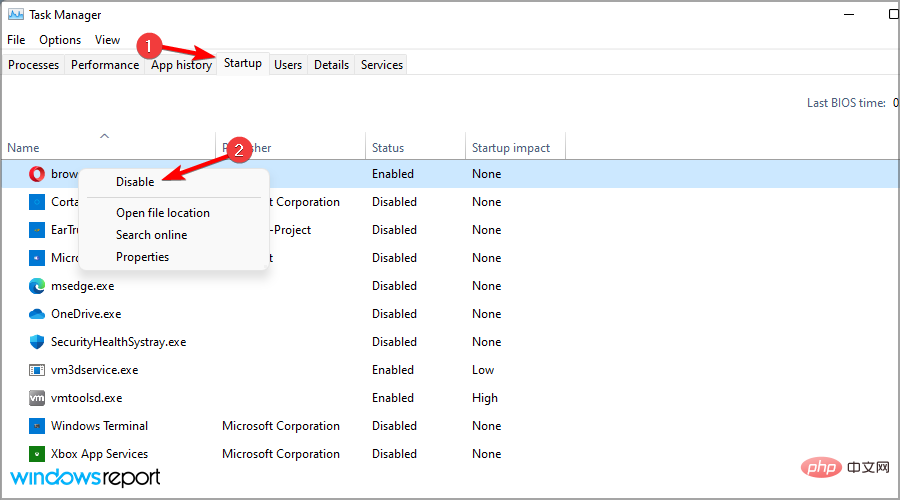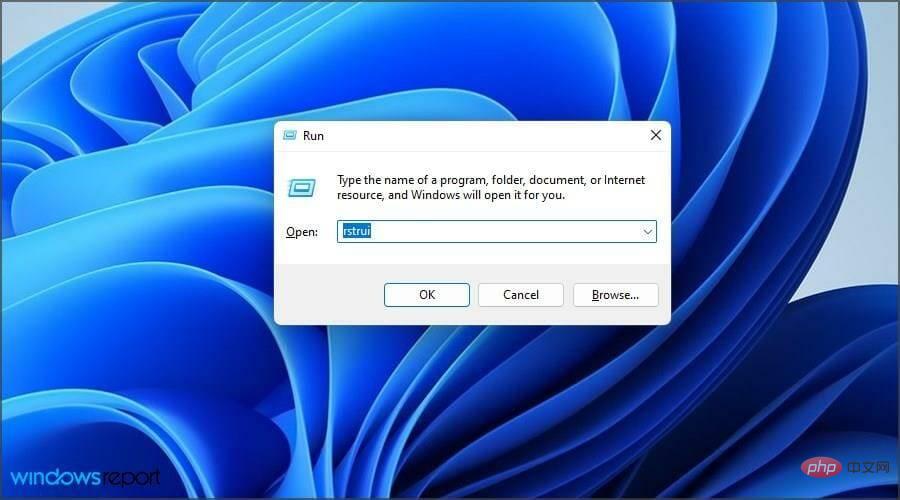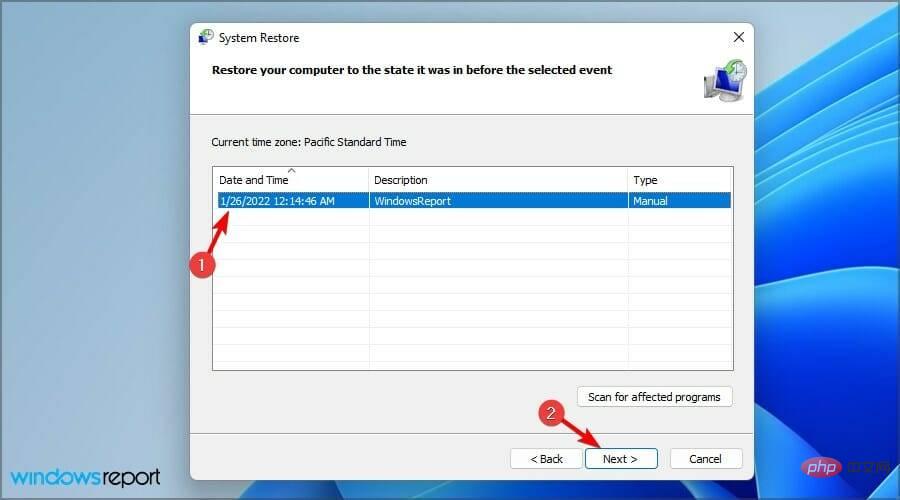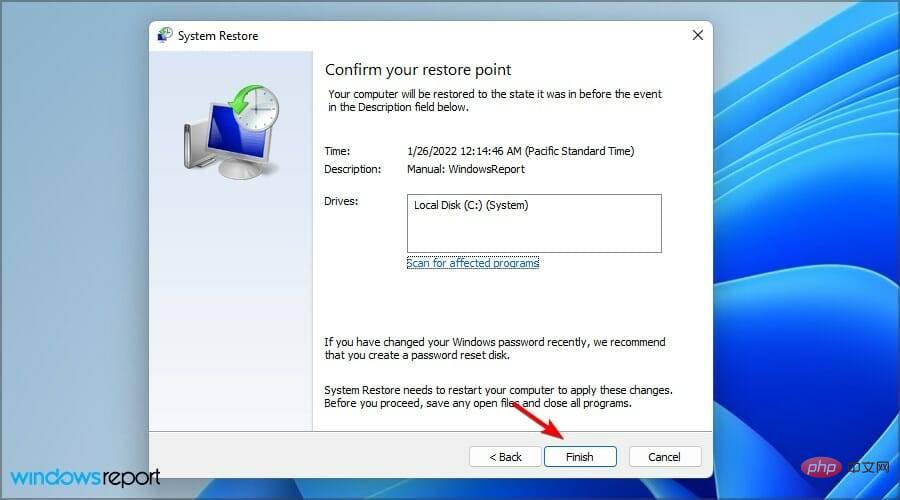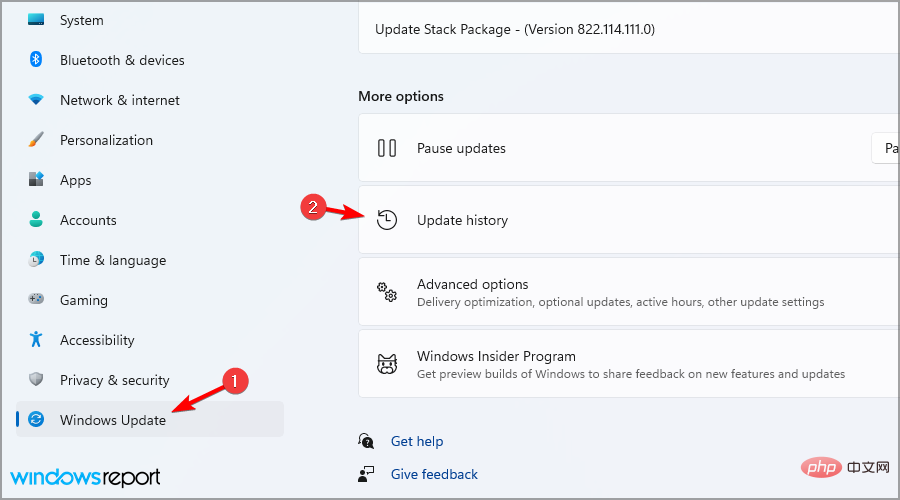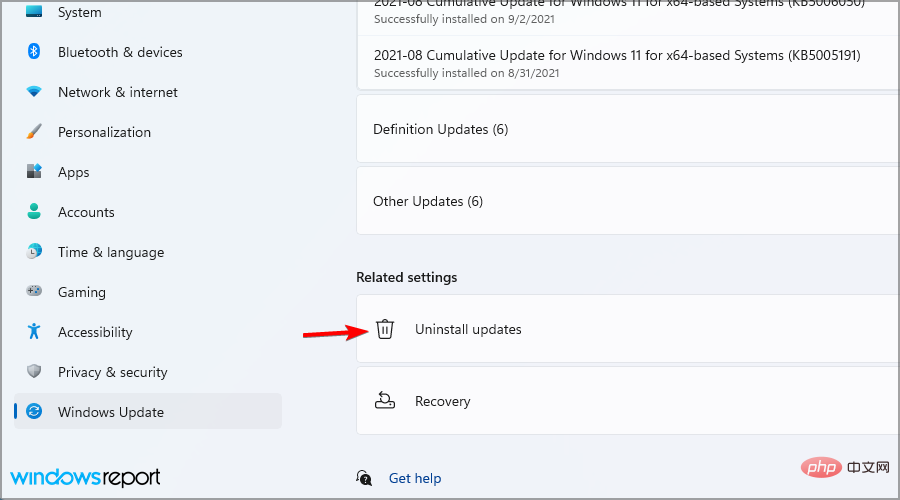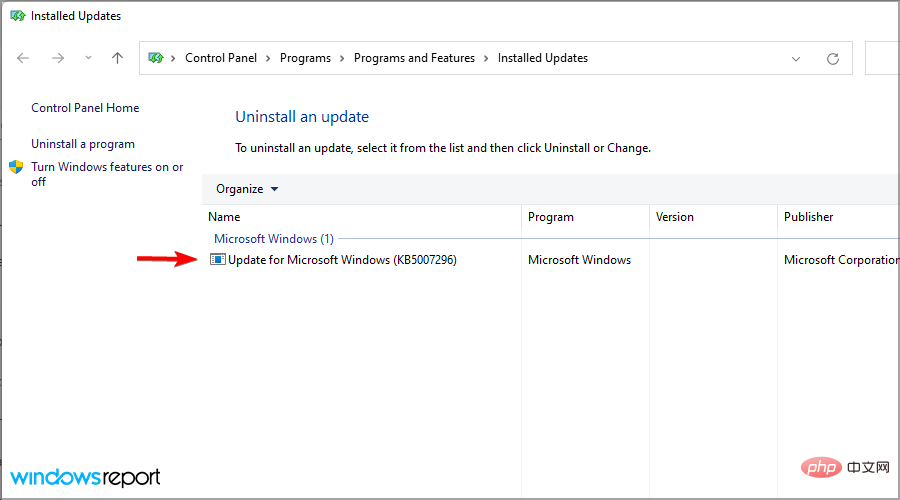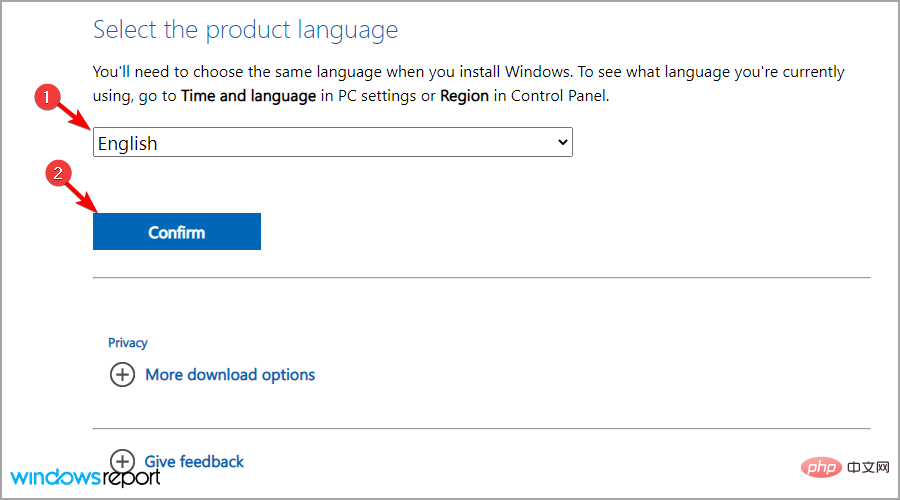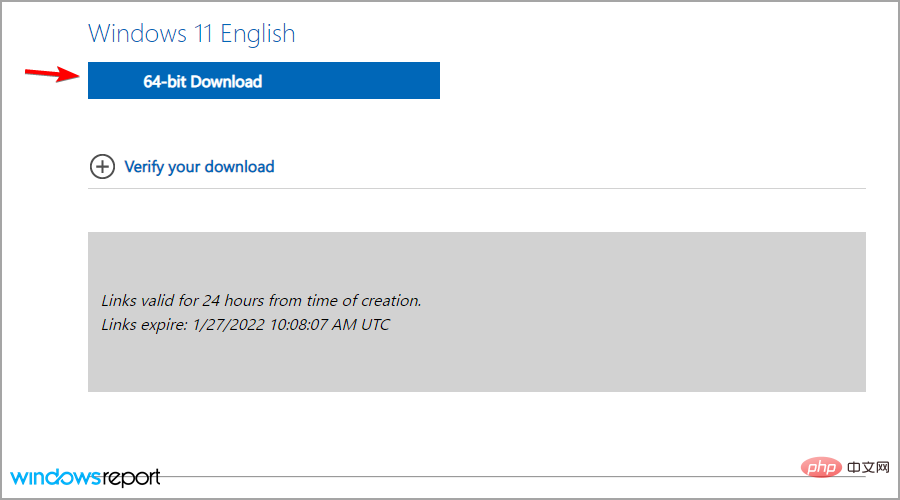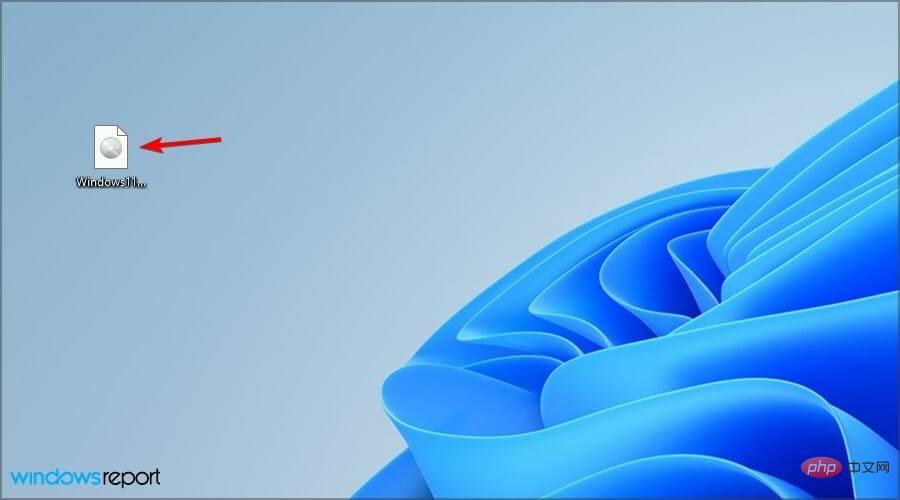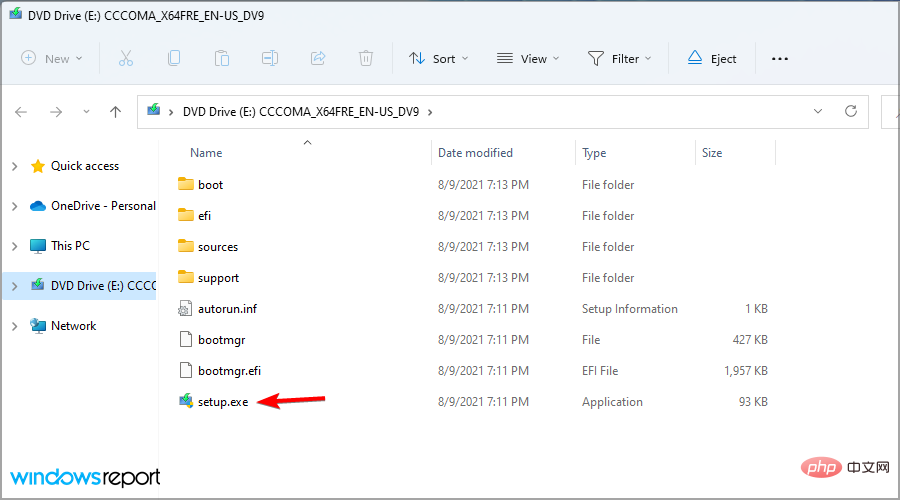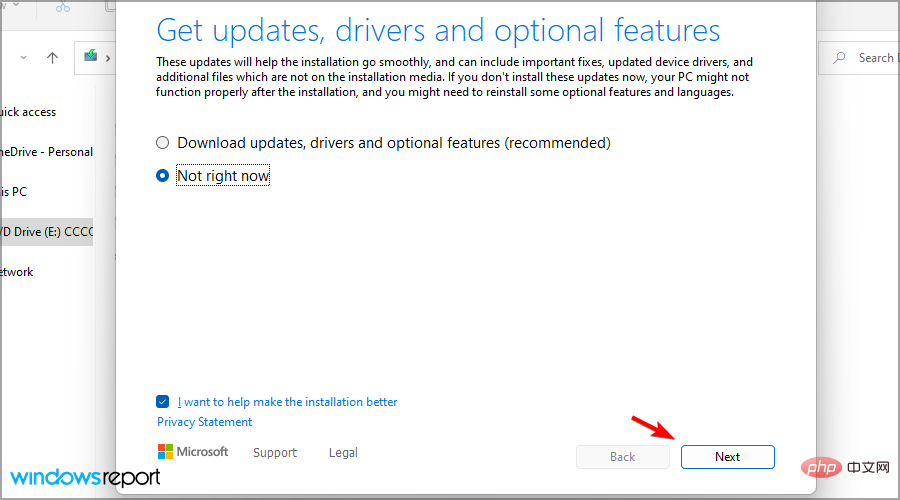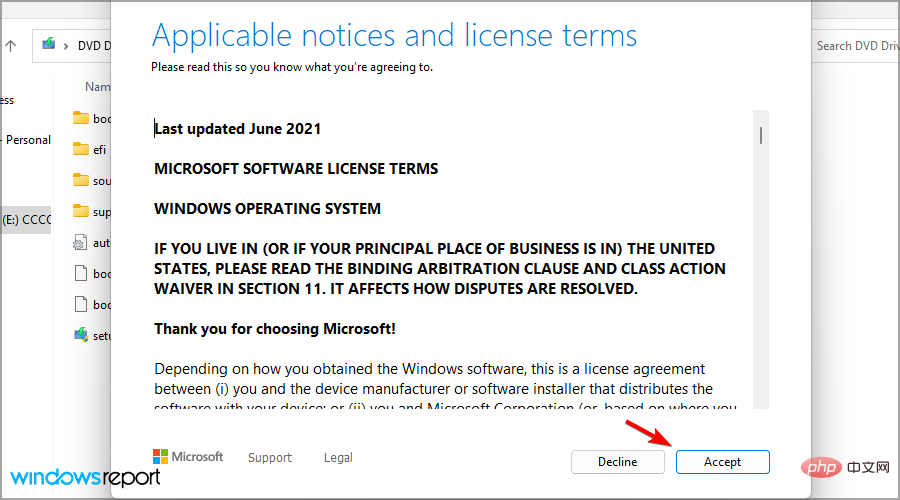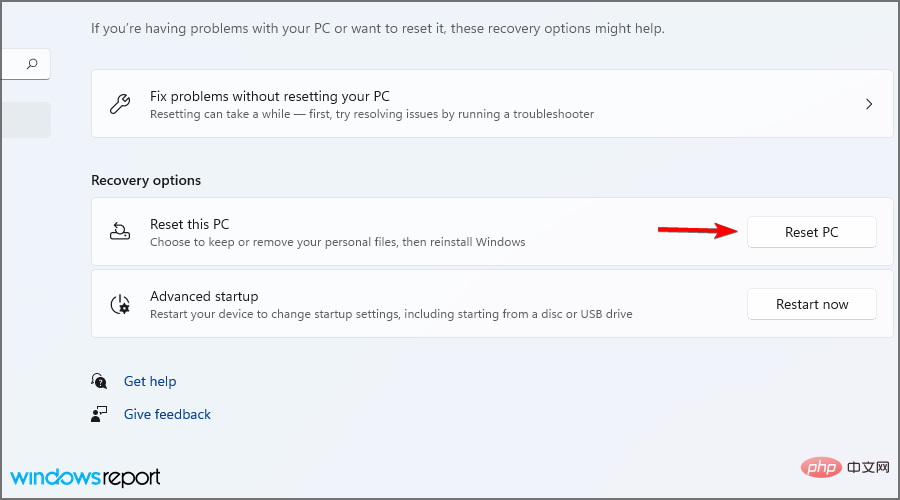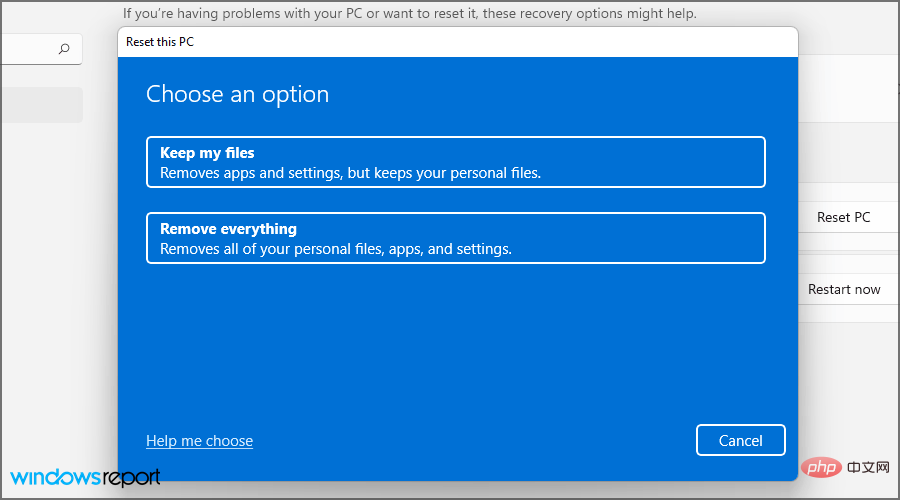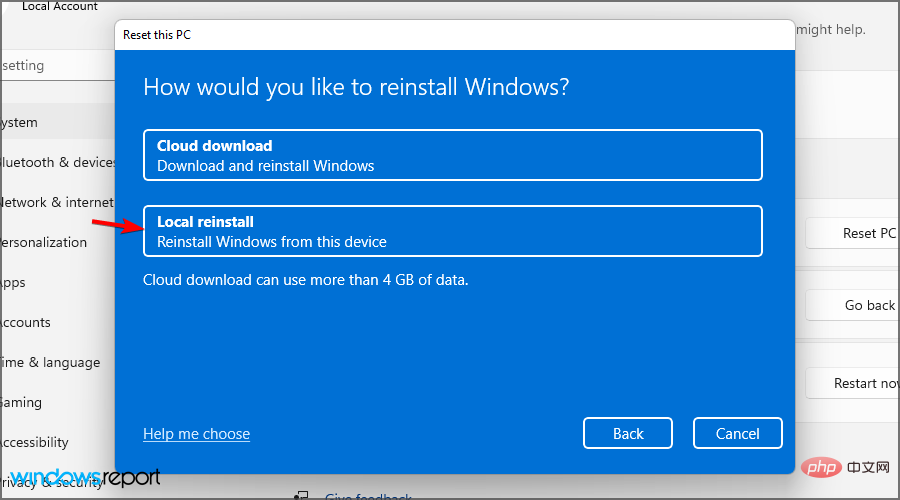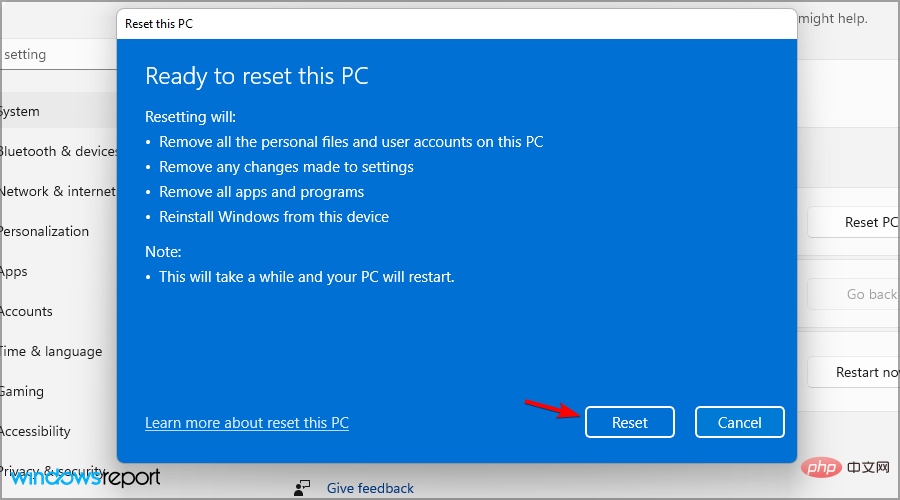在 Windows 11 上出现 BSOD 错误?这是做什么,如何修复 Windows 11 上的 BSOD 错误?
Windows 11 已经推出了一段时间,它是一个很棒的操作系统,但每个操作系统都有其共同的问题。
虽然错误迟早容易发生,但某些类型的问题可能更严重。在这种情况下,我们指的是 BSOD 错误。
什么是 BSOD 错误以及如何在 PC 上修复它们?加入我们,让我们仔细研究并向您展示可用于修复它们的所有方法。
为什么会出现蓝屏?
BSOD 代表蓝屏死机,当您的 PC 遇到致命的系统错误时出现。如果发生这种情况,您的系统将崩溃以防止损坏。
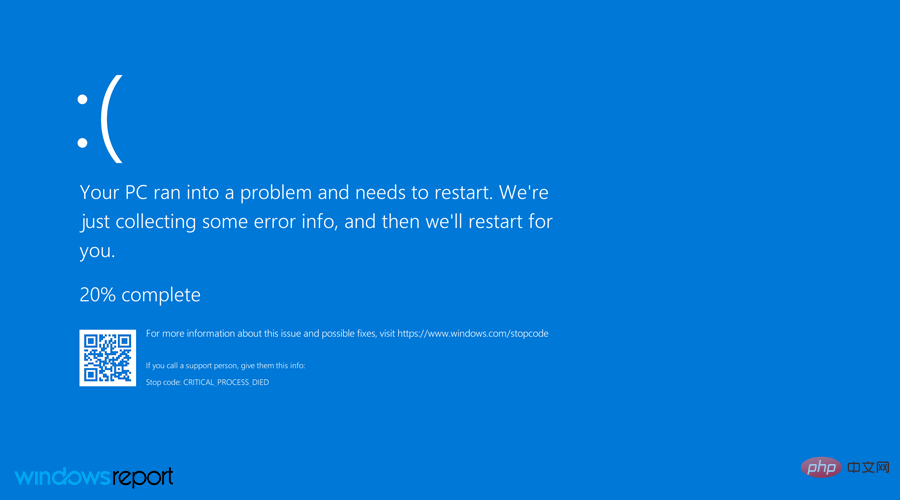
每个错误都有一个唯一的代码,您可以使用它来研究问题并找出问题的原因。如果特定文件导致崩溃,它也会出现在错误消息中。
是什么导致 BSOD 错误?
很多时候,硬件问题会导致这些类型的错误。通常,问题在于内存,但您还应该考虑其他非硬件因素。
您的驱动程序可能与您的 Windows 版本不兼容,从而导致崩溃。在某些情况下,某些第三方应用程序也可能导致此问题。
如何修复 Windows 11 上的 BSOD 错误?
1.安装最新更新
- 按Windows+I键打开设置应用程序。
- 现在导航到Windows 更新部分。

- 下载可用的更新。

系统更新后,检查问题是否仍然存在。处理所有 BSOD 错误的一种好方法是使用专用软件,例如Restoro,因此请随时尝试。
2.更新/禁用/卸载/回滚您的驱动程序
更新驱动程序
- 按Windows+ 键并从列表中X选择设备管理器。

- 找到要更新的驱动程序,右键单击它,然后选择更新驱动程序。

- 选择自动搜索驱动程序并按照屏幕上的说明进行操作。

访问硬件制造商的网站并从那里下载更新也是一个好主意。
为了加快此过程,您始终可以使用驱动程序更新软件快速自动更新所有驱动程序。该软件与 Windows 10 和 11 完全兼容,因此它应该可以毫无问题地运行。
禁用设备
- 启动设备管理器。
- 现在找到要禁用的设备,右键单击它,然后选择Disable device。

- 单击是确认。

卸载驱动程序
- 按Windows+ 键X并选择设备管理器。

- 找到要卸载的驱动程序,右键单击它,然后选择卸载设备。

- 点击卸载确认。

- 现在重新启动您的 PC 并检查问题是否已解决。
回滚驱动程序
- 打开设备管理器。
- 找到要回滚的驱动程序并双击它。

- 转到驱动程序选项卡,然后单击回滚驱动程序。

- 现在按照屏幕上的说明完成该过程。
请记住,您只需要更新、卸载或回滚导致问题的驱动程序,因此请注意 BSOD 错误中的驱动程序名称。
3. 运行快速 SFC 扫描
- 按Windows+ 键X并选择Windows 终端(管理员)。

- 现在运行以下命令:
<strong>sfc /scannow</strong>
- 等待该过程完成。
扫描完成后,检查问题是否已解决。如果您有任何问题,我们建议您访问我们的 sfc /scannow 停止教程,以获取有关如何解决此问题的更多信息。
4. 执行 DISM 扫描
- 打开Windows 终端。您可以通过按Windows+ 键X并选择Windows Terminal (Admin)来做到这一点。

- 运行以下命令:
<strong>DISM.exe/Online/Cleanup-Image/ Restorehealth</strong>
- 等待扫描完成。
- 扫描完成后,检查问题是否已解决。
5.启动进入安全模式
- 打开设置应用程序。您可以使用Windows键+I快捷键来做到这一点。
- 现在转到恢复部分。

- 单击高级启动部分中的立即重新启动。

- 选择疑难解答。

- 现在选择高级选项。

- 导航到启动设置并单击重新启动。

- 按F5或5选择带网络连接的安全模式。您也可以选择任何其他版本。

检查问题是否出现在安全模式下。如果不是,则表示您的应用程序或驱动程序之一正在干扰您的系统,导致出现错误。
6.删除有问题的软件
- 单击开始按钮并从菜单中选择设置。

- 导航到应用程序并从右侧窗格中选择已安装的应用程序。

- 要删除应用程序,请单击其名称旁边的三个点,然后选择卸载。

- 按照屏幕上的说明完成该过程。
某些应用程序可能很难删除,因为它们往往会留下剩余的文件和注册表项,因此最好使用卸载程序软件将它们完全删除。
7.执行干净启动
- 按Windows+ 键R并输入msconfig。按Enter。

- 导航到服务选项卡并选中隐藏所有 Microsoft 服务。现在点击全部禁用。

- 保存更改。询问时不要重新启动您的电脑。
- 按Ctrl++Shift打开任务管理Esc器。
- 导航到启动选项卡,右键单击列表中的第一项并选择禁用。

- 对列表中的条目执行此操作。
- 重新启动您的电脑。
重新启动 PC 后,检查问题是否仍然存在。如果问题没有出现,请逐个或成组启用服务和启动应用程序,直到您设法找到罪魁祸首。
8. 执行系统还原
- 按Windows+ 键R并输入rstrui。按Enter。

- 选择所需的还原点,然后单击Next。

- 单击完成。

- 等待您的 PC 恢复系统。
Windows 通常会自动创建还原点,但不时手动创建还原点也是一个好主意。
9.卸载最近的更新
- 按Windows+I键打开设置应用程序。
- 导航到Windows 更新部分并选择更新历史记录。

- 点击卸载更新。

- 双击要删除的更新。

- 按照屏幕上的说明完成该过程。
请记住,此解决方案仅在安装新更新后问题开始出现时才有效。
10. 回到之前的构建
- 单击开始按钮并选择设置。

- 现在转到恢复部分。

- 单击返回按钮并按照屏幕上的说明进行操作。

请记住,此选项仅在几天内可用,因此如果在安装新版本后问题开始出现,请务必尝试此选项。
11. 执行就地升级
- 转到 Windows 11 下载页面。
- 选择您要下载的版本,然后单击下载按钮。

- 选择所需的语言并点击确认。

- 点击64 位下载。

- 等待 ISO 文件完成下载。
- 双击您下载的 ISO 文件进行挂载。

- 将出现一个新窗口。双击setup.exe运行它。

- 选择是否要下载更新,然后单击下一步。

- 接受服务条款。

- 现在选择要保留的文件。如果可能,选择保留个人文件和应用程序,然后单击下一步。

- 按照屏幕上的说明完成该过程。
设置完成后,您将安装最新版本的 Windows,并且希望问题会消失。
12.重置Windows 11
重置 Windows 将从系统驱动器中删除文件,因此请务必在使用此解决方案之前备份它们。- 按Windows+I键启动设置应用程序。
- 导航到恢复部分。

- 单击重置 PC按钮。

- 选择保留文件或删除所有内容。“删除所有内容”选项将从系统驱动器中删除所有文件,因此它可能是一个更好的选择。

- 选择本地重新安装。

- 单击重置以确认。

- 按照屏幕上的说明完成该过程。
有关更多信息,请访问我们的教程,了解如何将 Windows 11 重置为出厂设置。多个用户报告了问题,如果您遇到这些问题,请阅读我们的重置此 PC 功能无法正常工作一文,了解如何解决这些问题。
13.检查你的硬件
此方法需要您打开计算机机箱并卸下硬件组件。如果您的 PC 在保修期内,或者您不知道该怎么做,请联系专家。如果您的硬件(尤其是内存)出现问题,通常会出现 BSOD 错误,因此建议检查您的硬件并查看一切是否正常。
您可以通过更换它们来检查哪些组件有故障,或者如果您怀疑您的 RAM 有故障,您可以使用硬件诊断工具进行测试。尽管这些应用程序适用于 Windows 10,但它们也都可以在最新的操作系统上运行。
蓝屏错误是否危险?
这取决于 BSOD 错误的类型。它们将强制您的 PC 重新启动,从而导致您丢失任何未保存的数据。这可能是一个问题,因为崩溃可能每天随机出现几次。
如果错误是由硬件故障引起的,建议在问题变得更严重之前找到问题的原因并更换故障组件。
BSOD是病毒吗?
不,BSOD 是系统错误,它是由错误的硬件或驱动程序和软件不兼容引起的,因此可以肯定的是,即使您收到 BSOD,您的 PC 也不会受到恶意软件的影响。

某些恶意软件可能会干扰您的系统文件或安装的软件,从而导致崩溃发生的可能性微乎其微,但发生这种情况的可能性很小。
这些是一些可以帮助您修复 BSOD 或 Windows 11 的通用解决方案。但是,具体步骤可能会有所不同,具体取决于您遇到的问题。
以上是在 Windows 11 上出现 BSOD 错误?这是做什么,如何修复 Windows 11 上的 BSOD 错误?的详细内容。更多信息请关注PHP中文网其他相关文章!

热AI工具

Undresser.AI Undress
人工智能驱动的应用程序,用于创建逼真的裸体照片

AI Clothes Remover
用于从照片中去除衣服的在线人工智能工具。

Undress AI Tool
免费脱衣服图片

Clothoff.io
AI脱衣机

AI Hentai Generator
免费生成ai无尽的。

热门文章

热工具

记事本++7.3.1
好用且免费的代码编辑器

SublimeText3汉化版
中文版,非常好用

禅工作室 13.0.1
功能强大的PHP集成开发环境

Dreamweaver CS6
视觉化网页开发工具

SublimeText3 Mac版
神级代码编辑软件(SublimeText3)

热门话题
 bonjour是什么软件能卸载吗
Feb 20, 2024 am 09:33 AM
bonjour是什么软件能卸载吗
Feb 20, 2024 am 09:33 AM
标题:探究Bonjour软件及其卸载方法摘要:本文将介绍Bonjour软件的功能、使用范围以及如何卸载该软件。同时,还将解释如何使用其他工具来替代Bonjour,以满足用户的需求。引言:在计算机和网络技术领域中,Bonjour是一种常见的软件。尽管某些用户可能对此不熟悉,但它在一些特定情况下非常有用。如果你碰巧安装了Bonjour软件,但现在想要卸载它,那么
 WPS Office无法打开PPT文件怎么办-WPS Office无法打开PPT文件的解决方法
Mar 04, 2024 am 11:40 AM
WPS Office无法打开PPT文件怎么办-WPS Office无法打开PPT文件的解决方法
Mar 04, 2024 am 11:40 AM
近期有很多小伙伴咨询小编WPSOffice无法打开PPT文件怎么办,接下来就让我们一起学习一下WPSOffice无法打开PPT文件的解决方法吧,希望可以帮助到大家。1、首先打开WPSOffice,进入首页,如下图所示。2、然后在上方搜索栏输入关键词“文档修复”,然后点击打开文档修复工具,如下图所示。3、接着导入PPT文件进行修复就可以了,如下图所示。
 crystaldiskmark是什么软件?-crystaldiskmark如何使用?
Mar 18, 2024 pm 02:58 PM
crystaldiskmark是什么软件?-crystaldiskmark如何使用?
Mar 18, 2024 pm 02:58 PM
CrystalDiskMark是一款适用于硬盘的小型HDD基准测试工具,可以快速测量顺序和随机读/写速度。接下来就让小编为大家介绍一下CrystalDiskMark,以及crystaldiskmark如何使用吧~一、CrystalDiskMark介绍CrystalDiskMark是一款广泛使用的磁盘性能测试工具,用于评估机械硬盘和固态硬盘(SSD)的读写速度和随机I/O性能。它是一款免费的Windows应用程序,并提供用户友好的界面和各种测试模式来评估硬盘驱动器性能的不同方面,并被广泛用于硬件评
![海盗船iCUE软件不检测RAM [修复]](https://img.php.cn/upload/article/000/465/014/170831448976874.png?x-oss-process=image/resize,m_fill,h_207,w_330) 海盗船iCUE软件不检测RAM [修复]
Feb 19, 2024 am 11:48 AM
海盗船iCUE软件不检测RAM [修复]
Feb 19, 2024 am 11:48 AM
本文将探讨当CorsairiCUE软件无法识别Windows系统中的RAM时,用户可以采取的措施。尽管CorsairiCUE软件旨在让用户控制计算机的RGB照明,但一些用户发现软件无法正常运行,导致无法检测RAM模块。为什么ICUE不拿起我的内存?ICUE无法正确识别RAM的主要原因通常是与后台软件冲突有关,另外错误的SPD写入设置也可能导致这个问题的发生。修复了CorsairIcue软件无法检测到RAM的问题如果CorsairIcue软件未在Windows计算机上检测到RAM,请使用以下建议。
 CrystalDiskinfo使用教程-CrystalDiskinfo是什么软件?
Mar 18, 2024 pm 04:50 PM
CrystalDiskinfo使用教程-CrystalDiskinfo是什么软件?
Mar 18, 2024 pm 04:50 PM
CrystalDiskInfo是一款用来查看电脑硬件设备的软件,在这款软件中我们可以对自己的电脑硬件进行查看,例如读取速度、传输模式以及接口等!那么除了这些功能之外,CrystalDiskInfo怎么使用,CrystalDiskInfo究竟是什么呢,下面就让小编为大家整理一下吧!一、CrystalDiskInfo的由来作为电脑主机三大件之一,固态硬盘是电脑的存储媒介,负责电脑的数据存储,一块好的固态硬盘能加快文件的读取速度,影响消费者使用体验。当消费者收到新设备时,可通过第三方软件或其他固态硬盘
 Adobe Illustrator CS6怎样设置键盘增量-Adobe Illustrator CS6设置键盘增量的方法
Mar 04, 2024 pm 06:04 PM
Adobe Illustrator CS6怎样设置键盘增量-Adobe Illustrator CS6设置键盘增量的方法
Mar 04, 2024 pm 06:04 PM
很多用户办公中都在使用AdobeIllustratorCS6软件,那么你们知道AdobeIllustratorCS6怎样设置键盘增量吗?接着,小编就为大伙带来了AdobeIllustratorCS6设置键盘增量的方法,感兴趣的用户快来下文看看吧。第一步:启动AdobeIllustratorCS6软件,如下图所示。第二步:在菜单栏中,依次单击【编辑】→【首选项】→【常规】命令。第三步:弹出【键盘增量】对话框,在【键盘增量】文本框中输入需要的数字,最后单击【确定】按钮。第四步:使用快捷键【Ctrl】
 bonjour是什么软件有用吗
Feb 22, 2024 pm 08:39 PM
bonjour是什么软件有用吗
Feb 22, 2024 pm 08:39 PM
Bonjour是由苹果公司推出的一项网络协议和软件,用于在局域网内发现和配置网络服务。它的主要作用是在同一网络中连接的设备之间自动发现和通信。Bonjour最早在2002年的MacOSX10.2版本中引入,并且现在已经在苹果的操作系统中被默认安装和启用了。此后,苹果公司将Bonjour的技术开放给其他厂商使用,因此许多其他操作系统和设备也能够支持Bon
 一个不兼容的软件尝试与Edge加载怎么解决?
Mar 15, 2024 pm 01:34 PM
一个不兼容的软件尝试与Edge加载怎么解决?
Mar 15, 2024 pm 01:34 PM
我们在使用Edge浏览器的时候有时候会出现不兼容的软件尝试一起加载,那么这是怎么回事?下面就让本站来为用户们来仔细的介绍一下一个不兼容的软件尝试与Edge加载怎么解决吧。 一个不兼容的软件尝试与Edge加载怎么解决 解决方案一: 开始菜单搜IE,直接用IE访问即可。 解决方案二: 注意:修改注册表可能会导致系统故障,谨慎操作。 修改注册表参数。 1、运行中输入regedit。 2、找到路径\HKEY_LOCAL_MACHINE\SOFTWARE\Policies\Micros